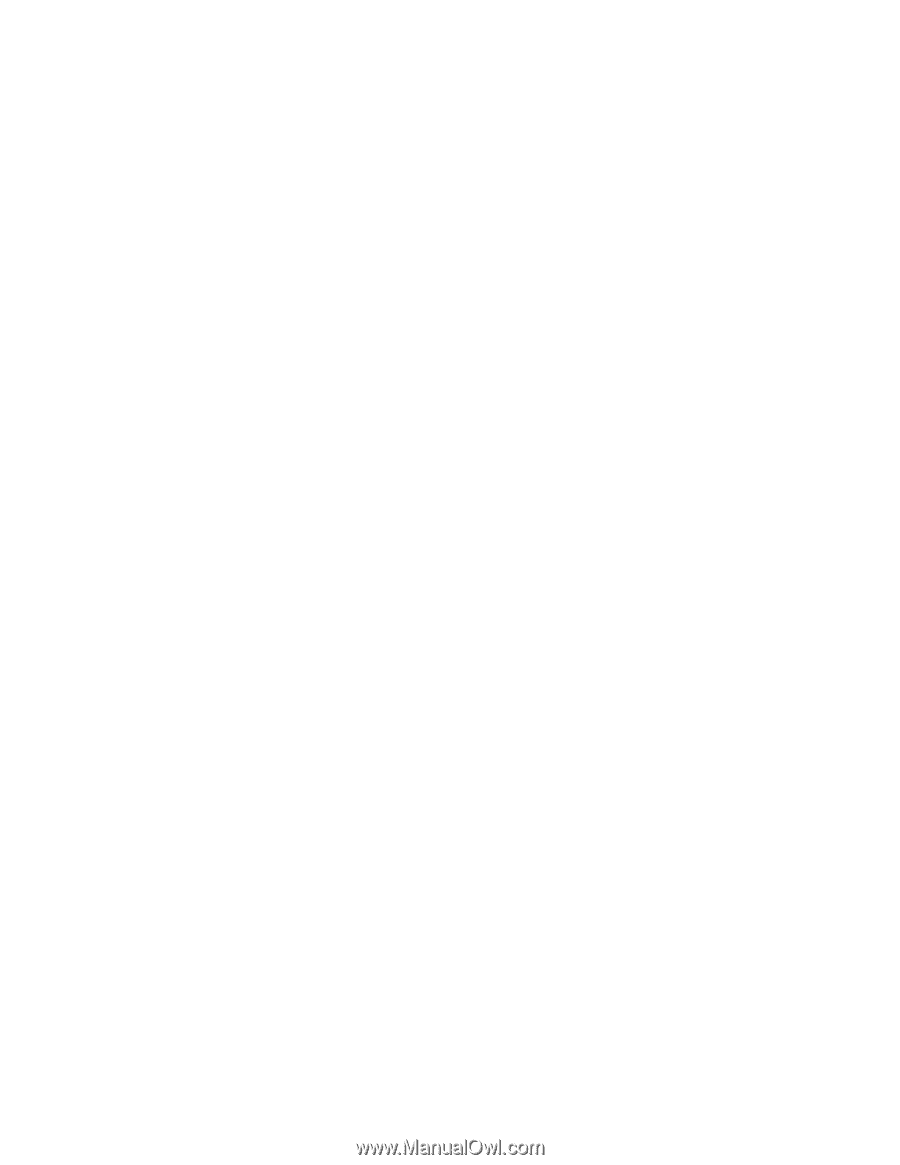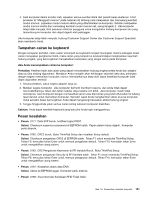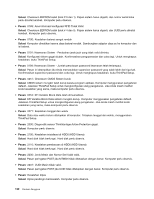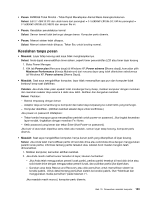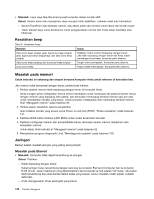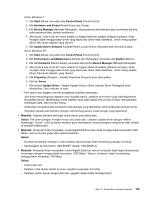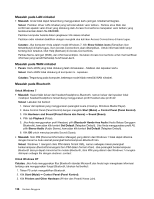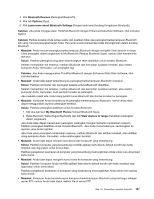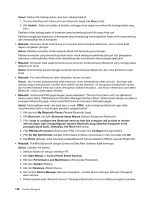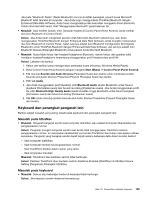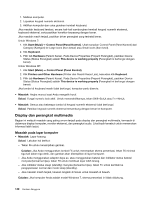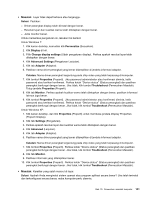Lenovo ThinkPad Edge E220s (Bahasa Indonesia) User Guide - Page 154
Masalah pada LAN nirkabel, Masalah pada Bluetooth, Periksa Nama Jaringan SSID
 |
View all Lenovo ThinkPad Edge E220s manuals
Add to My Manuals
Save this manual to your list of manuals |
Page 154 highlights
Masalah pada LAN nirkabel • Masalah: Anda tidak dapat tersambung menggunakan kartu jaringan nirkabel terintegrasi. Solusi: Pastikan driver LAN nirkabel yang terinstal adalah versi terbaru. Periksa situs Web dan konfirmasi apakah versi driver yang didukung oleh Access Connections merupakan versi terbaru yang terdokumentasi dalam file README. Pastikan komputer berada dalam jangkauan titik akses nirkabel. Pastikan radio nirkabel diaktifkan dengan mengklik dua kali ikon Access Connections di baris tugas. Catatan: Jika komputer Anda adalah model Windows 7, klik Show hidden icons (Tampilkan ikon tersembunyi) di baris tugas. Ikon Access Connections akan ditampilkan. Untuk informasi lebih lanjut tentang ikon tersebut, lihat Help (Bantuan) di Access Connections. Periksa Nama Jaringan (SSID), dan informasi enkripsi. Gunakan Access Connections untuk memverifikasi informasi yang sensitif terhadap huruf besar-kecil. Masalah pada WAN nirkabel • Pesan: Kartu WAN yang tidak didukung telah dimasukkan - Matikan dan lepaskan kartu. Solusi: Kartu WAN tidak didukung di komputer ini. Lepaskan. Catatan: Tergantung pada komputer, beberapa model tidak memiliki WAN nirkabel. Masalah pada Bluetooth Untuk Windows 7 • Masalah: Suara tidak keluar dari headset/headphone Bluetooth, namun keluar dari speaker lokal meskipun headset/headphone tersambung menggunakan profil Headset atau profil AV. Solusi: Lakukan hal berikut: 1. Keluar dari aplikasi yang menggunakan perangkat suara (misalnya, Windows Media Player). 2. Buka Control Panel (Panel Kontrol) dengan mengklik Start (Mulai) ➙ Control Panel (Panel Kontrol). 3. Klik Hardware and Sound (Peranti Keras dan Suara) ➙ Sound (Suara). 4. Pilih tab Playback (Putar). 5. Jika Anda menggunakan profil Headset, pilih Bluetooth Hands-free Audio (Audio Bebas Genggam Bluetooth), kemudian klik tombol Set Default (Tetapkan Default). Jika Anda menggunakan profil AV, pilih Stereo Audio (Audio Stereo), kemudian klik tombol Set Default (Tetapkan Default). 6. Klik OK untuk menutup jendela Sound (Suara). • Masalah: Item PIM (Personal Information Manager) yang dikirim dari Windows 7 tidak dapat diterima dengan benar ke buku alamat perangkat berkemampuan Bluetooth lain. Solusi: Windows 7 mengirim item PIM dalam format XML, namun sebagian besar perangkat berkemampuan Bluetoothmenangani item PIM dalam format vCard. Jika perangkat berkemampuan Bluetooth lainnya dapat menerima file melalui Bluetooth, item PIM yang dikirim dari Windows 7 mungkin disimpan sebagai file dengan ekstensi .contact. Untuk Windows XP Catatan: Jika Anda menggunakan fitur Bluetooth standar Microsoft dan Anda ingin mengakses informasi tentang cara menggunakan fungsi Bluetooth, lakukan hal berikut: 1. Tekan F9 untuk mengaktifkan Bluetooth. 2. Klik Start (Mulai) ➙ Control Panel (Panel Kontrol). 3. Klik Printers and Other Hardware (Printer dan Peranti Keras Lain). 136 Panduan Pengguna